

Chào các bạn, minh là Hùng chuyên viên kỹ thuật của Công Ty TNHH Thương Mại Và Dịch Vụ Sutech. Để xem camera qua mạng chúng ta có thể xem bằng phần mềm trên điện thoại, xem bằng phần mềm trên laptop, pc... Và trong bài viết này mình chia sẽ tới bạn khía cạnh xem camera trên Internet Explorer hay còn gọi tắt là IE.
IE là một dòng trình duyệt web giao diện đồ họa do Microsoft phát triển và là một thành phần của các hệ điều hành Microsoft Windows. Internet Explorer bắt nguồn từ Windown 95 nhé các bạn.
Bước 1: Mở Internet Explorer lên
Bước 2: Trên thanh Menu bar, chọn Tool, sau đó chọn Internet Options. Nếu bạn không thấy thanh Menu bar thì bạn click chuột phải trên thanh tiêu đề rồi trick vào Menu bar nhé.

Bước 3: Sau khi chon Internet Options thì cửa sổ xuất hiện ta tiếp tục chọn thẻ Security, sau đó chọn Custom Level:

Bước 4: Xuất hiện cửa sổ Security Settings, chọn phần ActiveX controls and plug-in rồi tích chọn Enable tất cả các lựa chọn như trong hình.
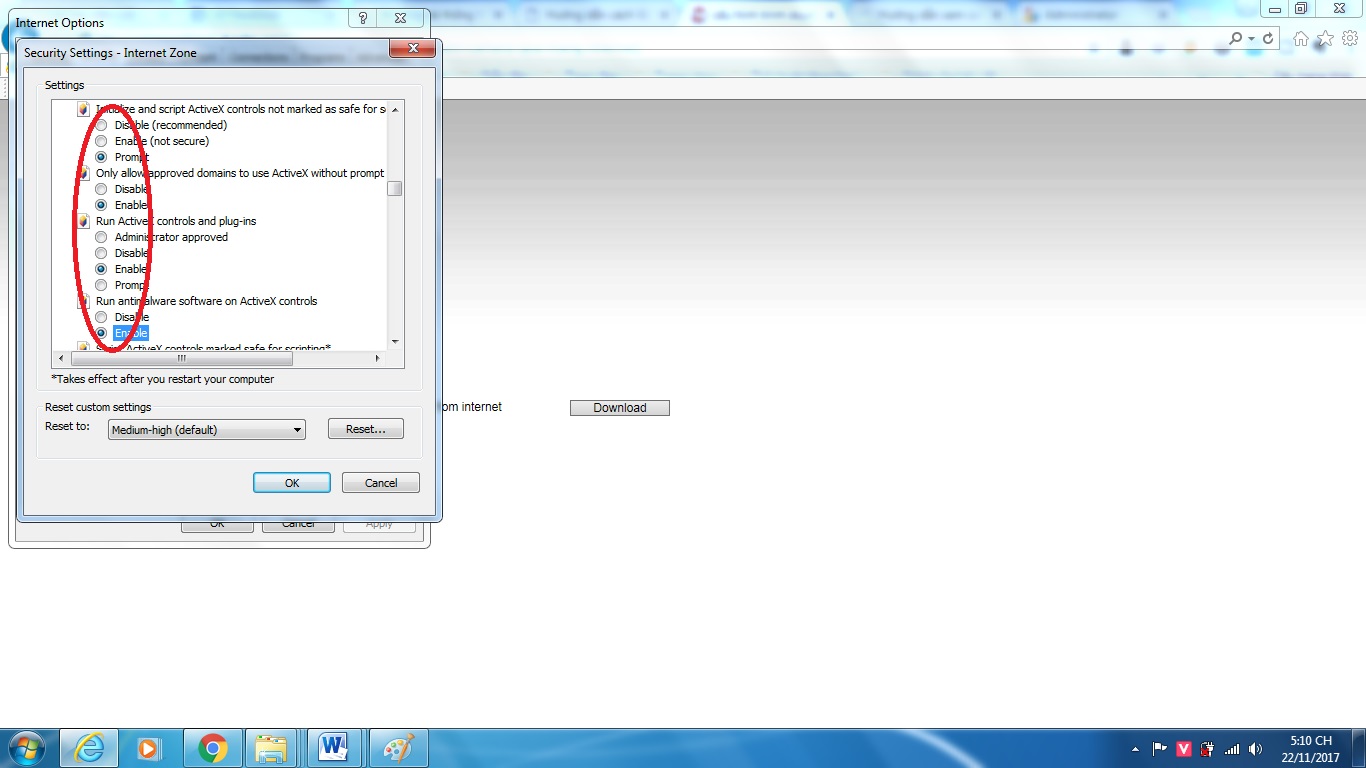
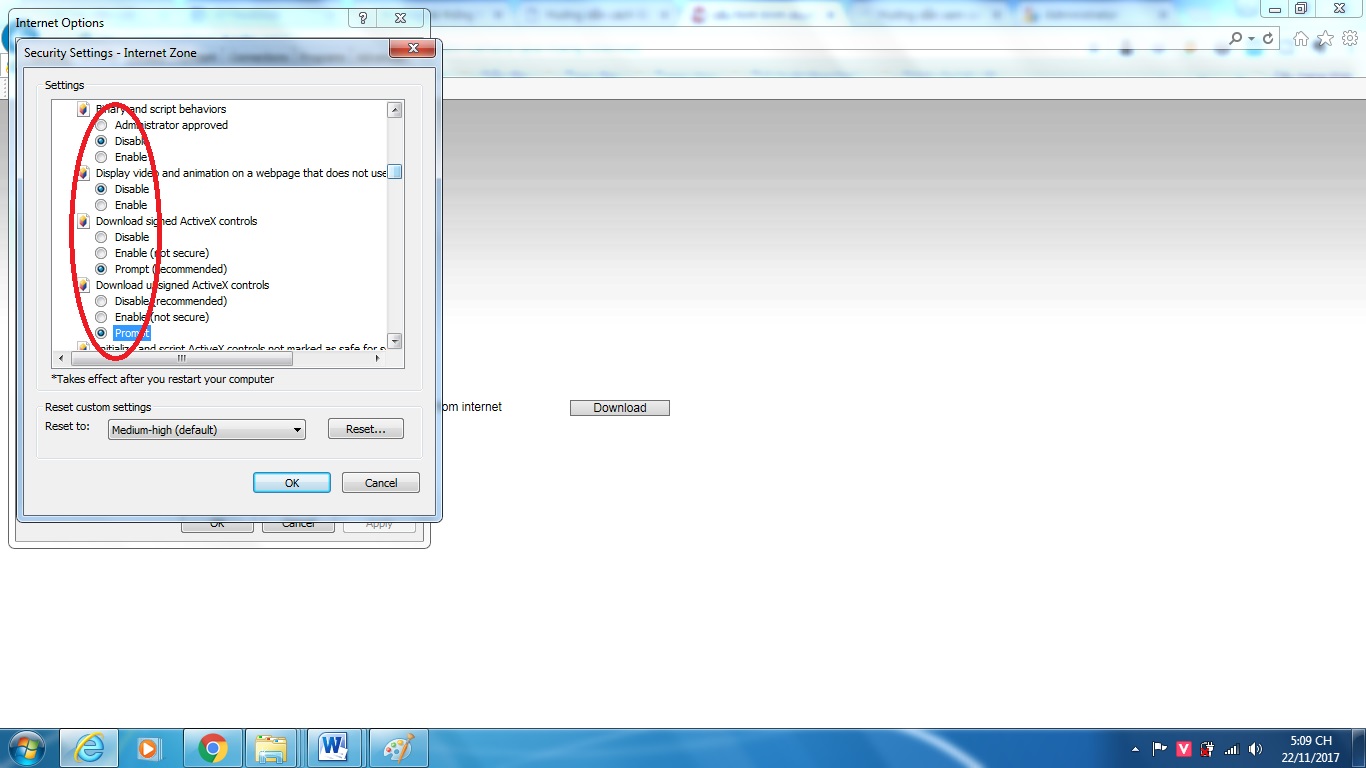
Bước 5: Tìm mục User Pop-up Blocker, Disable phần lựa chọn này như hình vẽ, tiếp đến chọn OK để hoàn thành.
Bước 6: Click OK để tiếp tục.
Bước 7: Sau khi đã cấu hình xong, trên thanh địa chỉ ta ghi tên miền camera vào đó và bấm Enter. Và trình duyệt yêu cầu chúng ta cài Active X, chúng ta Instal nó như một ứng dụng bình thường.
Bước 8: Trong khi cài đặt, màn hình xuất hiện Pop-up cảnh báo yêu cầu settings lại thông số mặc định, ta phải tắt yêu cầu này đi.
Bước 9: Khi hoàn thành sẽ xuất hiện kết nối như hình, đăng nhập bằng Account và password để xem camera quan sát . Các bạn điền đầy đủ chính xác thông tin là có thể xem camera quan sát.
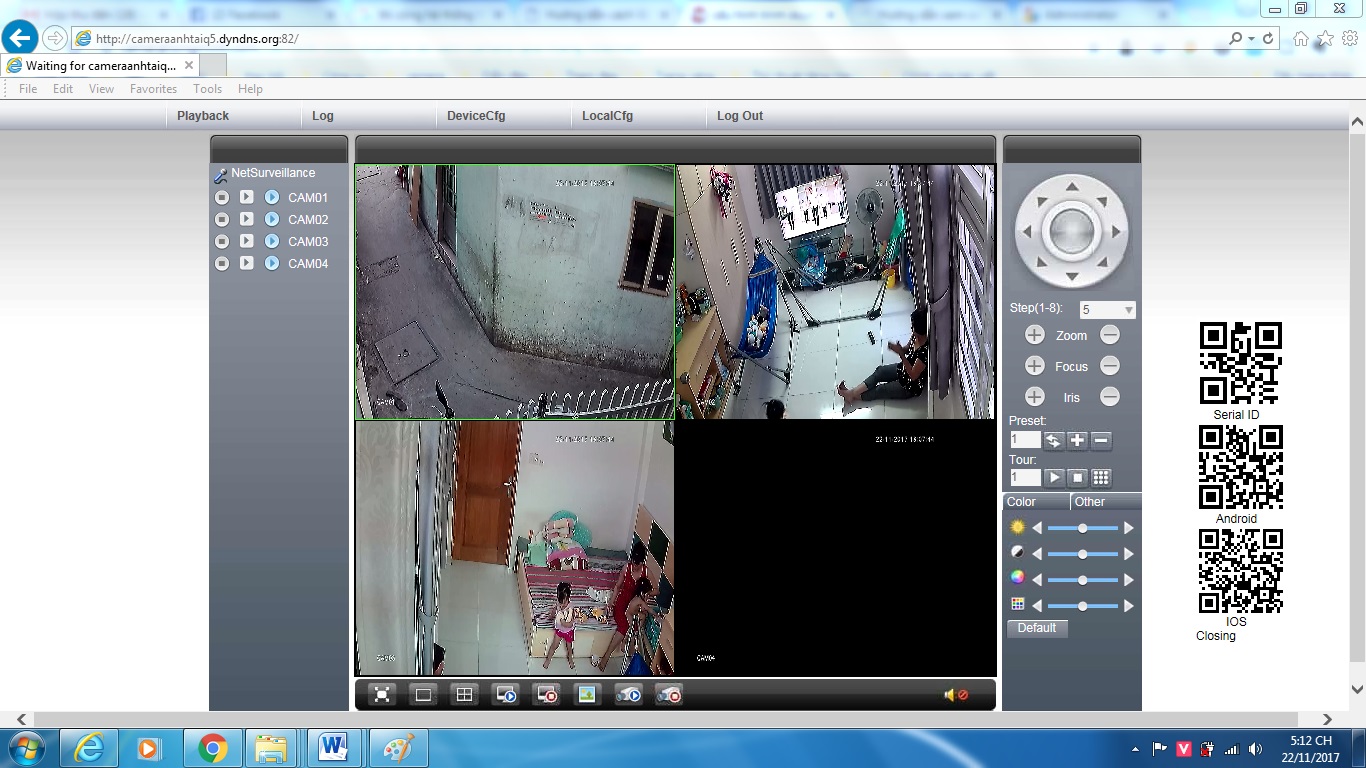
Như vậy là các bạn có thể xem camera trên internet explorer rồi đó. Có một số lưu ý là đối với các phiên bản mới nhất của IE. Khi chúng ta không cài đặt theo bước trên mà bạn ghi thằng tên miền vào thành địa chỉ sau đó bấm Enter. IE sẽ xuất hiện cho bạn add-on Active X bạn tiến hành cái đặt như bình thường nhé. Sau đó bấm F5 để Fefesh trình duyệt lại, lúc này bạn nhìn lên bên trên dưới thanh Menu bar xuất hiện một dòng chữ màu vàng. Bạn chọn vào Click here đó và chon tiếp là Run add-on nhé. Sau đó xuất hiện một cửa sổ bạn bấm Run lần nữa. Chúc bạn thành công.
Có trường hợp camera của bạn không xem qua trình duyệt web Internet Explorer vì lỗi phiên bản. Ở đây các đầu thu camera chỉ xem camera qua phiên bản 32 bit của IE nếu phiên bản IE của bạn là 64 bít thì bạn chuyển qua 32 bit bằng cách sau:
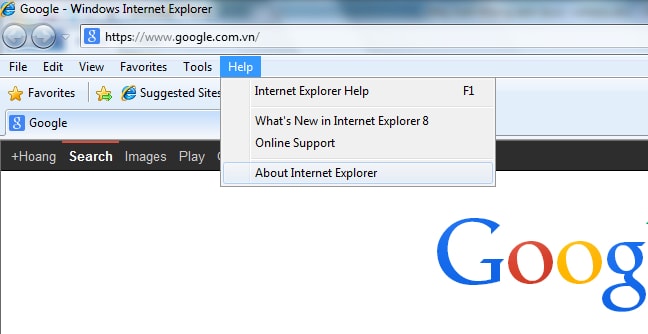
Kiểm tra phiên bản của IE
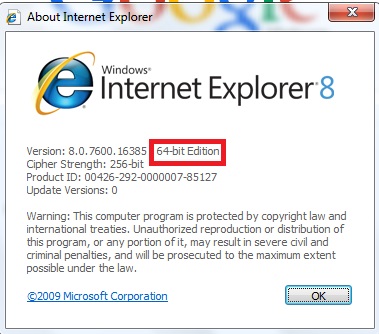
Phiên bản này là 64 bit. Chúng ta có thể lấy 32bit ra bằng cách vào đường dẫn trong thư mục cài đặt gốc của IE. C:\Program Files\Internet Explorer. Thông thường là 32bit hết bạn yên tâm nha.
Cuối cùng mời bạn xem video bên dưới để khắc phục lỗi bạn không xem camera trên Internet Explorer nhé.
Nếu bạn gặp khuất mắc nào hay để lại lời nhắn. Mình sẽ hướng dẫn bạn cụ thể hơn.
Chúc bạn thành công!